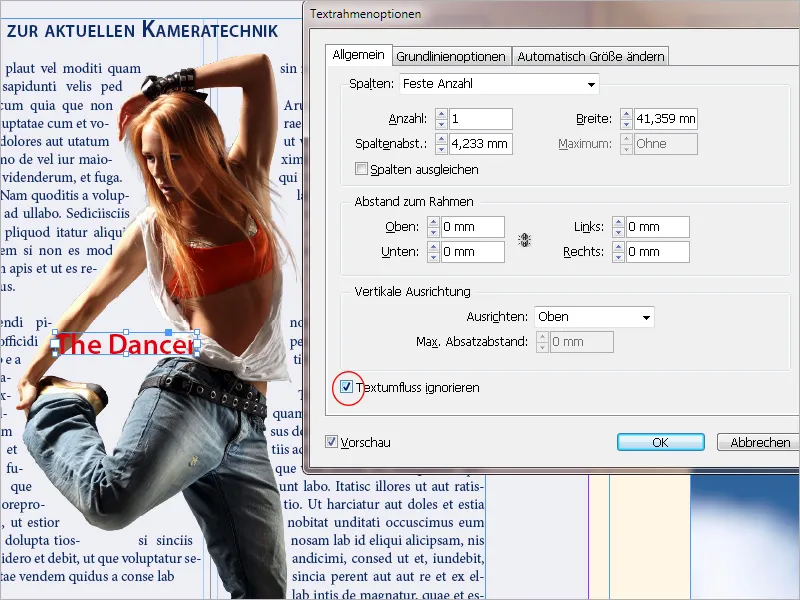Teksto apvyniojimas yra galinga "Adobe InDesign " funkcija, leidžianti automatiškai apvynioti tekstą aplink objektus, paveikslėlius ar rėmelius. Tai užtikrina darnų išdėstymą ir pagerina skaitomumą, nes tekstas tvarkingai išdėstomas aplink grafinius elementus. Šiame vadove žingsnis po žingsnio parodysiu, kaip nustatyti, pritaikyti ir kūrybiškai naudoti teksto apvyniojimą, kad sukurtumėte profesionalius ir patrauklius maketus. Pradėkime ir optimizuokime savo teksto dizainą!
Galite nustatyti, kad tekstas tekėtų aplink visus "InDesign" patalpintus objektus, ir taip taikyti kontūro gidą. Jis veikia kaip sluoksnis tarp objekto ir teksto ir jo storį galima tiksliai reguliuoti.
Tikslūs nustatymai atliekami teksto kontūro valdymo skydelyje (meniu Window arba Alt+Ctrl+W ).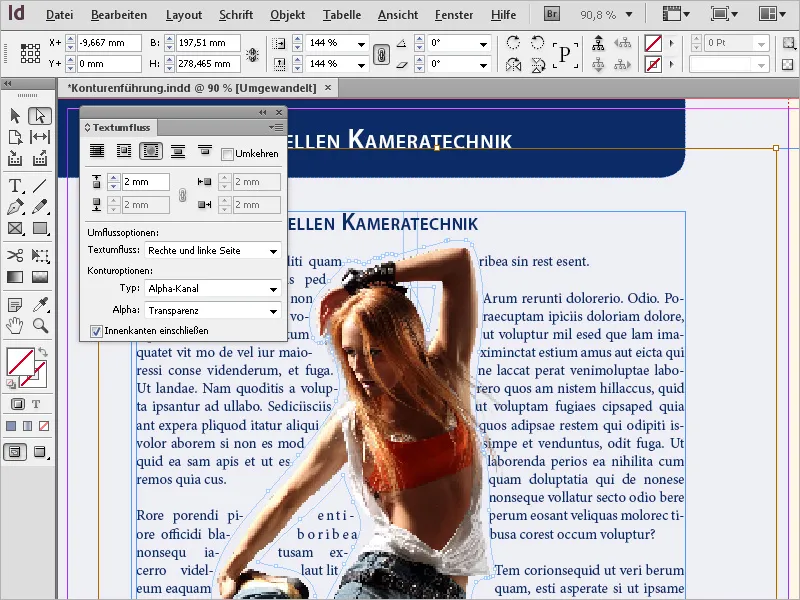
Uždėkite paveikslėlį ant teksto ir teksto apvedimo skydelyje spustelėkite piktogramą Bounding box (riboženklis).
Dabar tampa aktyvūs keturi laukai, kuriuose galite nustatyti teksto viršutinį, apatinį, kairįjį ir dešinįjį atstumą iki pasirinkto objekto.
Pagal numatytuosius nustatymus laukai yra susieti tarpusavyje, todėl pakeitimas visada taikomas visoms keturioms kryptims. Kad galėtumėte įvesti kitokias reikšmes, turite panaikinti susiejimą spustelėdami mažą susiejimo simbolį.
Dabar tekstas teka aplink objekto ribinį lauką su nustatytais atstumais stačiakampio forma.
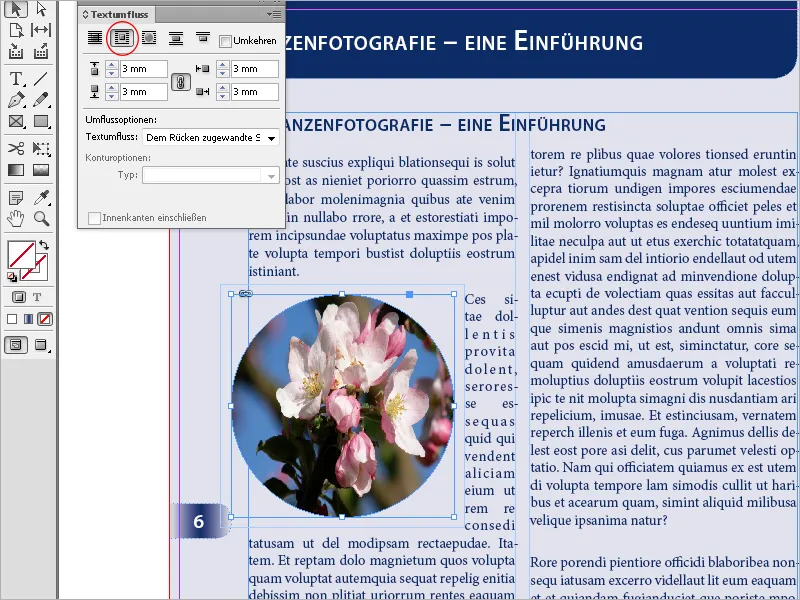
Naudojant apvalius ar ovalius objekto rėmus, teksto tekėjimas dažnai atrodo geriau, kai nustatyta parinktis Tekėti aplink objekto formą.
Taip sukuriama kontūro kreipiančioji riba, kurios forma tokia pati kaip pasirinkto rėmelio (plius nustatyti atstumai).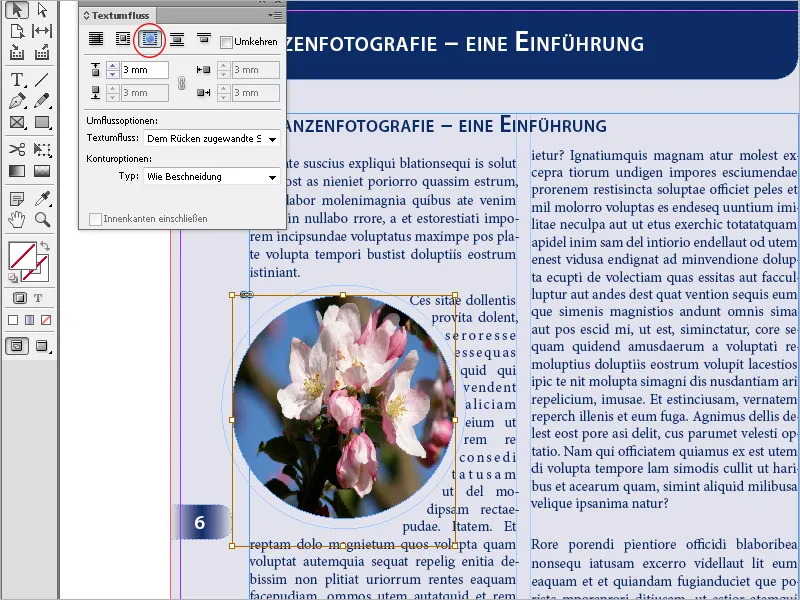
Parinktis Praleisti objektą neleidžia rodyti teksto laisvose srityse, esančiose rėmelio dešinėje arba kairėje.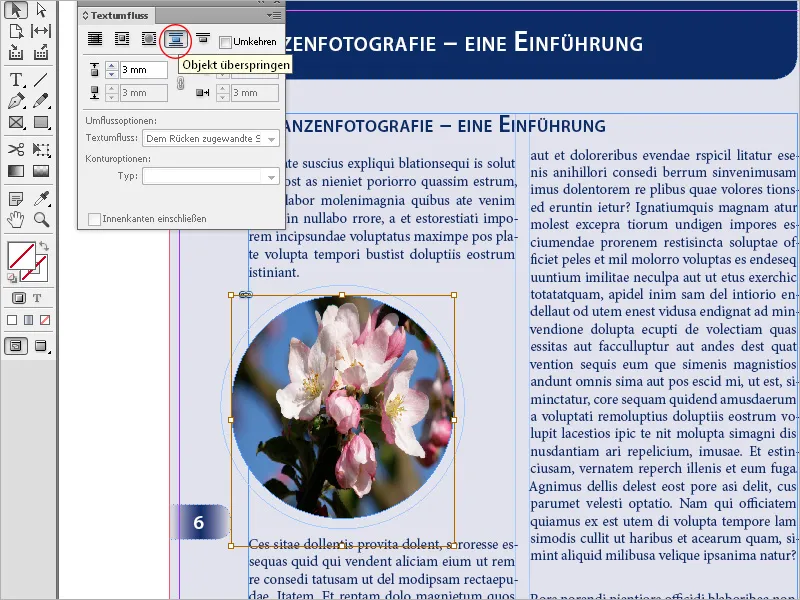
Nustatymas Praleisti į kitą stulpelį perkelia apvestą pastraipą į kito stulpelio arba kito teksto rėmelio pradžią.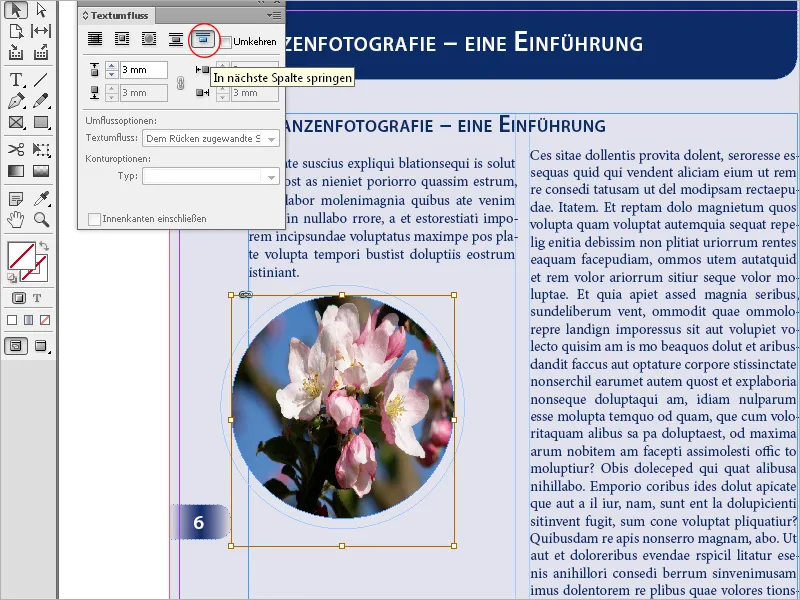
Apvyniojimo parinktyse galite nurodyti, ar kontūras turi būti perkeltas į dešinę pusę...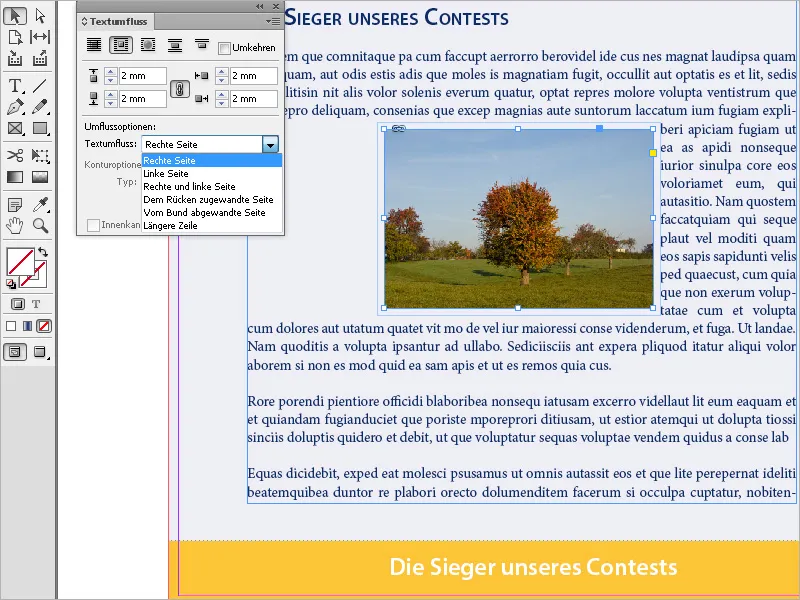
... ar į kairę...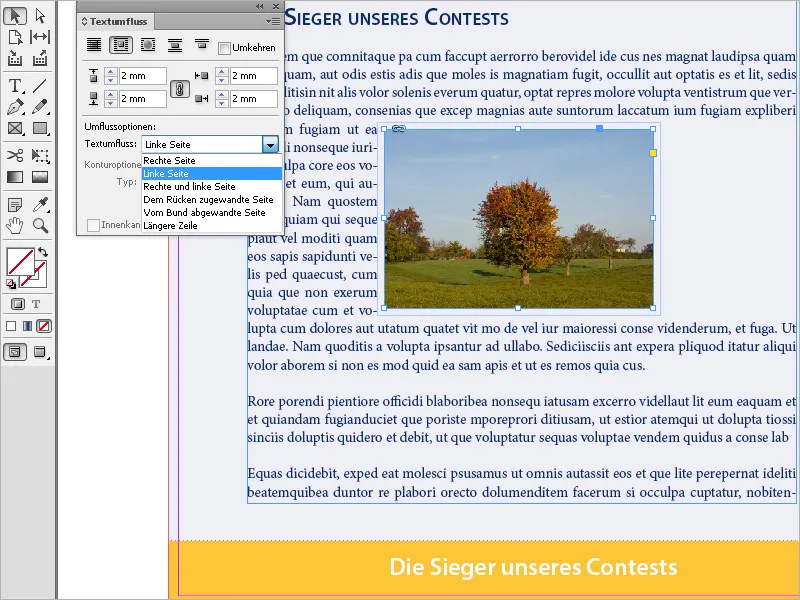
... arba į abi puses.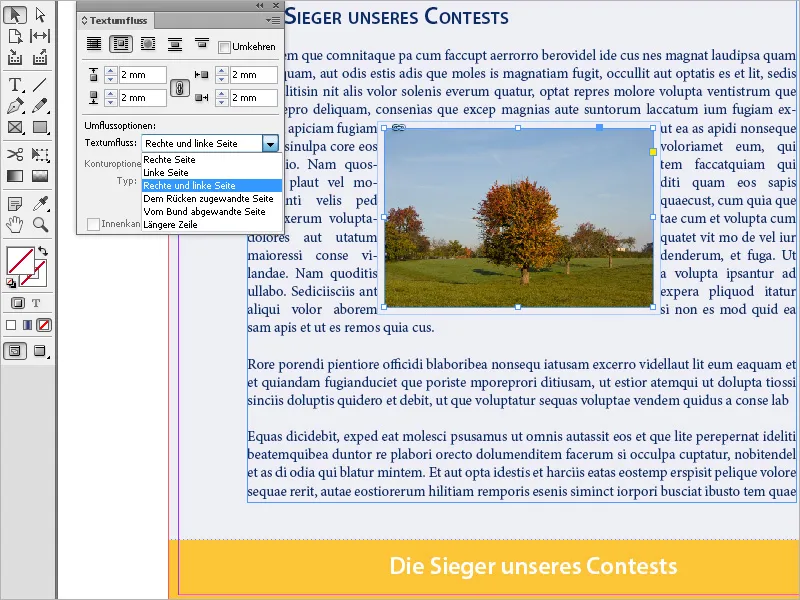
Šią parinktį galima naudoti tik nustatymui Srautas aplink ribinį rėmelį arba Srautas aplink objekto formą.
Taip pat galite naudoti parinktį Praleisti objektą, kad tekstas nebūtų rodomas laisvose srityse, esančiose rėmelio dešinėje arba kairėje.
Pasirinkus nustatymą Jump to the next column (šokti į kitą stulpelį ), teksto pastraipa, kurią reikia pertvarkyti, perkeliama į kito stulpelio arba kito teksto rėmelio pradžią.
Teksto tekėjimas aplink apkarpytus objektus
Teksto srautas aplink atrinktus objektus yra ypač įspūdingas. Norint tai padaryti, teksto srauto valdymo skydelyje reikia parinkti pasirinktam objektui parinktį Tekėti aplink objekto formą.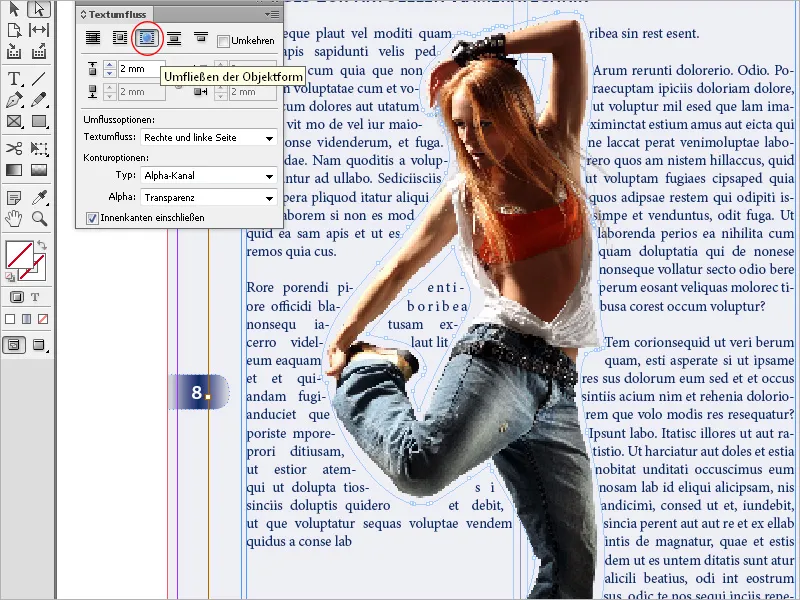
Dabar galite pasirinkti šiuos nustatymus lauke Type (Tipas) laukelyje Contour options (Kontūro parinktys ): Pasirinkus Search edges (ieškoti kraštų), riba sukuriama automatiškai ieškant kraštų.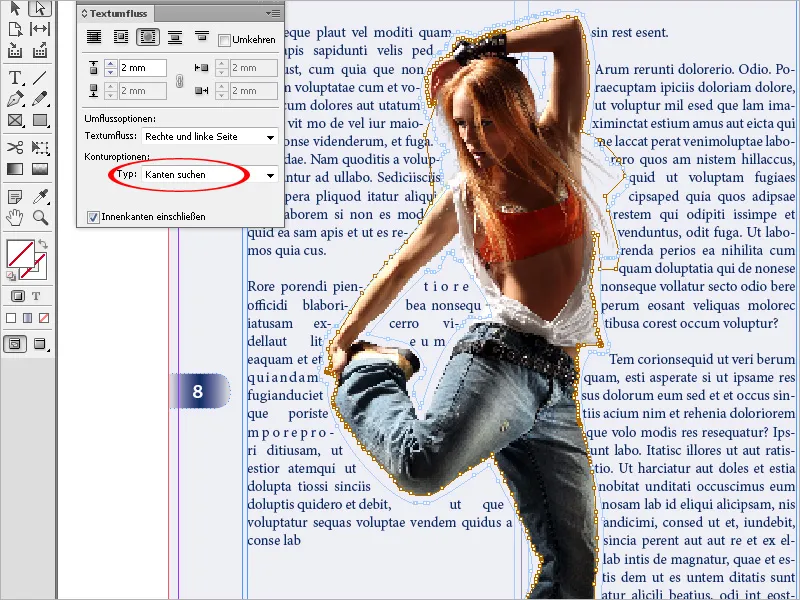
Kraštinių paiešką galite pritaikyti meniu Objektas>Kontūro kelias>Mokomosios parinktys.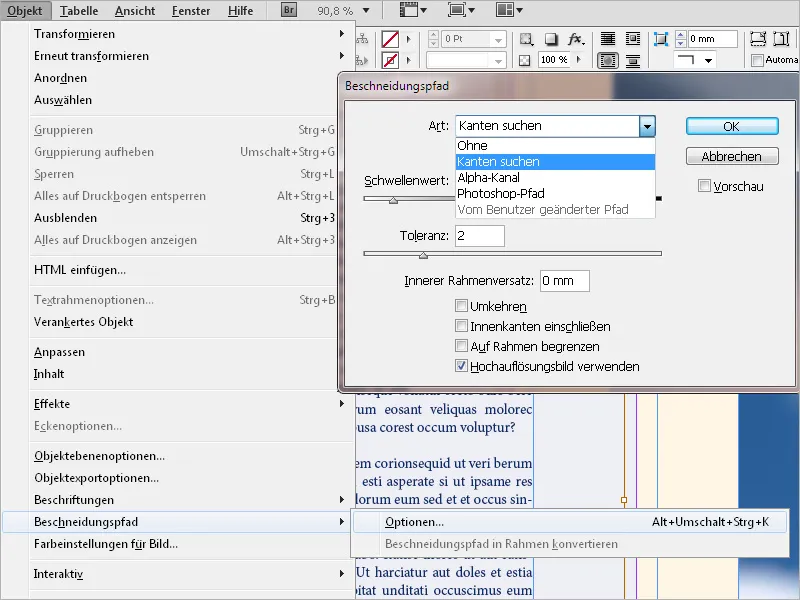
Nustatymas Alpha channel (alfa kanalas ) sukuria ribą iš alfa kanalo, išsaugoto kartu su vaizdu. Ši parinktis galima tik tuo atveju, jei alfa kanalai buvo išsaugoti kartu su vaizdu.
Numatytąjį "Photoshop" skaidrumą (šachmatų lentos foną) "InDesign" atpažįsta kaip alfa kanalą. Priešingu atveju turite ištrinti foną "Photoshop" programoje arba sukurti ir išsaugoti vieną ar daugiau alfa kanalų kartu su vaizdu.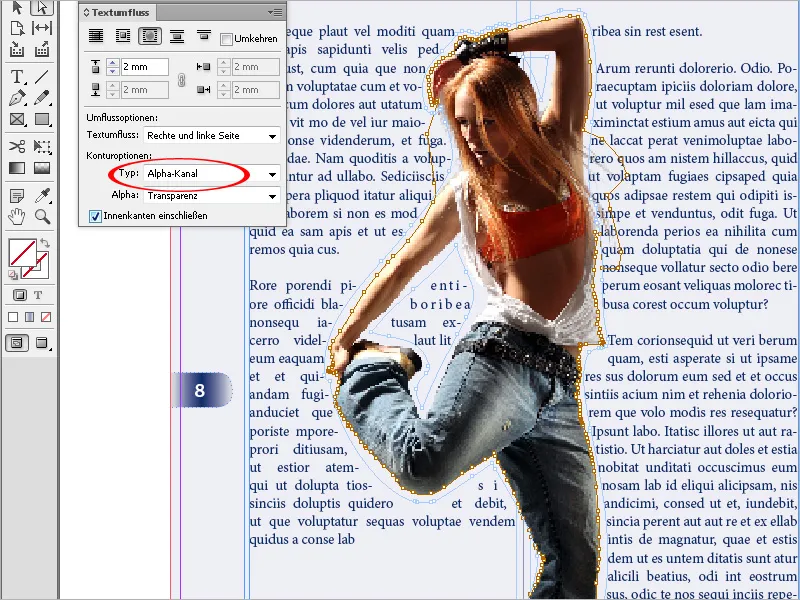
Photoshop kelias sukuria ribą iš kelio, išsaugoto kartu su vaizdu. Meniu " Path " ( kelias ) pasirinkite "Photoshop Path" ir tada kelią. Parinktis Photoshop path (Photoshop kelias) galima tik tuo atveju, jei kartu su vaizdu buvo išsaugoti pavadinti keliai.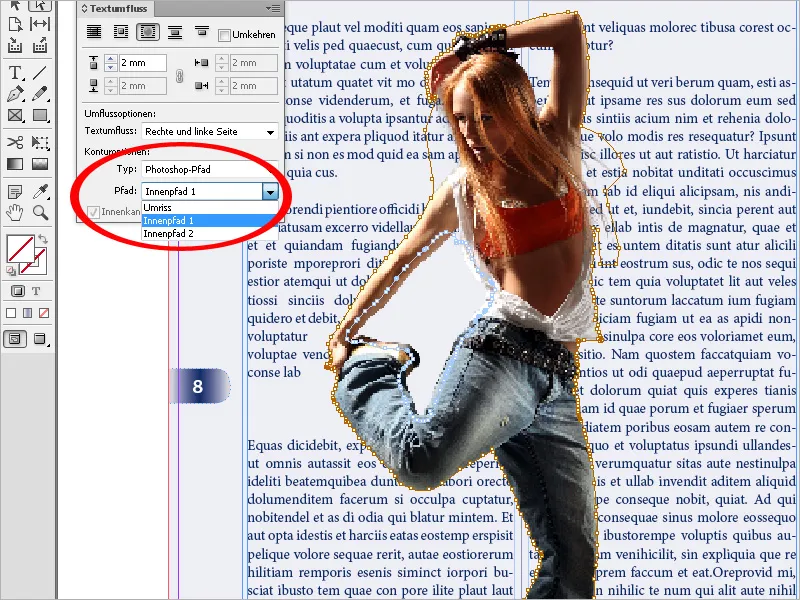
Norėdami rodyti tekstą laisvose vaizdo srityse, turite pasirinkti parinktį Include inner edges (įtraukti vidinius kraštus).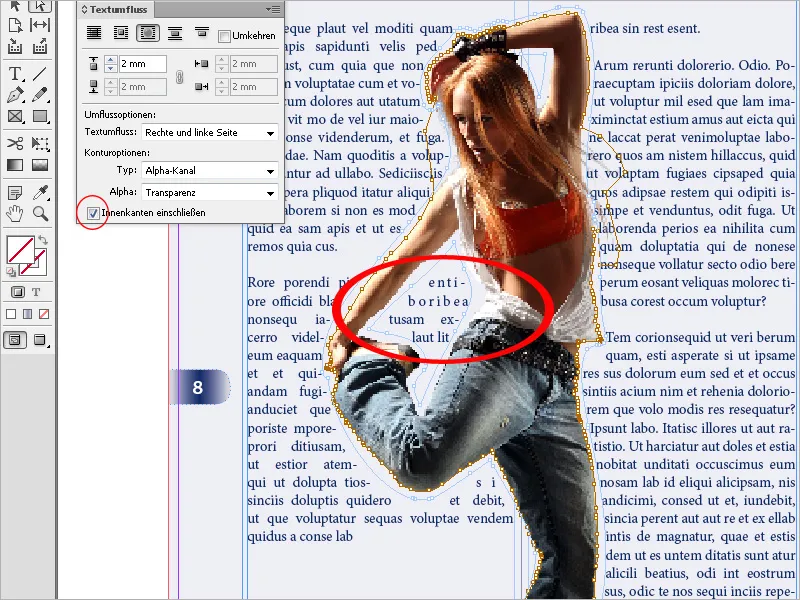
Kontūro gidą galite koreguoti naudodami piešimo rašiklį arba tiesioginės atrankos įrankį, t. y. ištrinti, pridėti arba perkelti mazgus.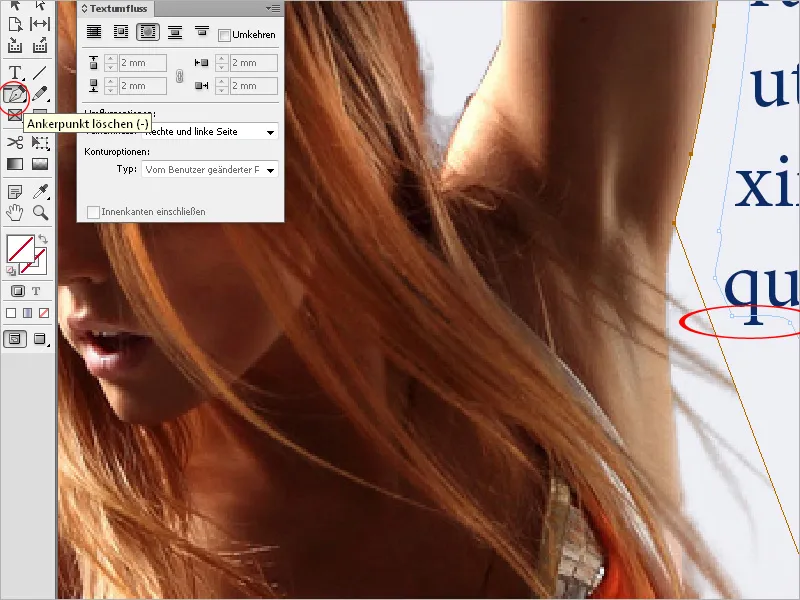
Reikia atkreipti dėmesį į dar vieną dalyką: Jei objektams buvo nustatyti teksto kontūro nustatymai, jie taip pat turi įtakos tiesiogiai ant objektų išdėstytiems teksto langeliams (pvz., komentarams, aprašymams ir pan.). Tekstas pasislenka, o teksto laukelyje rodomas perstumtas tekstas.
Tokiu atveju naudokite teksto rėmelio parinktis (Ctrl+B ). Kortelėje Bendrosios nuostatos įjunkite žymimąjį langelį Ignoruoti teksto srautą langelyje su paslinktu tekstu. Dabar tekstas rodomas paveikslėlyje taip, kaip pageidaujama.